使用IntelliJ IDEA2020.2.2 x64 新建java项目并且输出Hello World
第一步:打开IntelliJ IDEA 2020.2.2 x64
出现欢迎画面后,我们选择 new Project 来新建一个项目

第二步:我们先创建一个空的项目

这里就是要选择一下你所安装的JDK路径文件夹目录! 如果你没有安装JDK的话 是不能运行JAVA程序的 !
注意一下 完成后点击NEXT执行下一步!
下面我们直接点击NEXT 不从模板中创建项目!
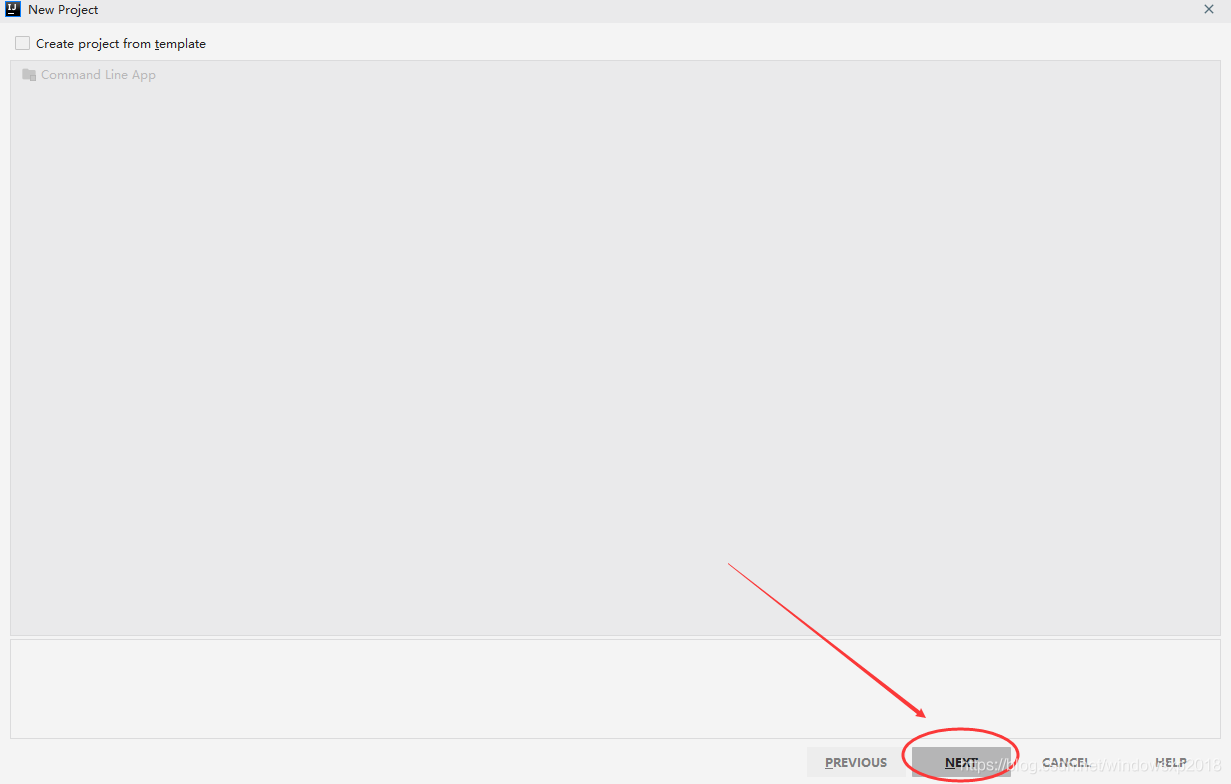
第三步: 新建项目后, 取一个项目名称 以及选择项目的路径文件夹
注意: 项目名称和项目路径文件夹名称 最好不要重名!

点击完成! 空项目就建立完成了!
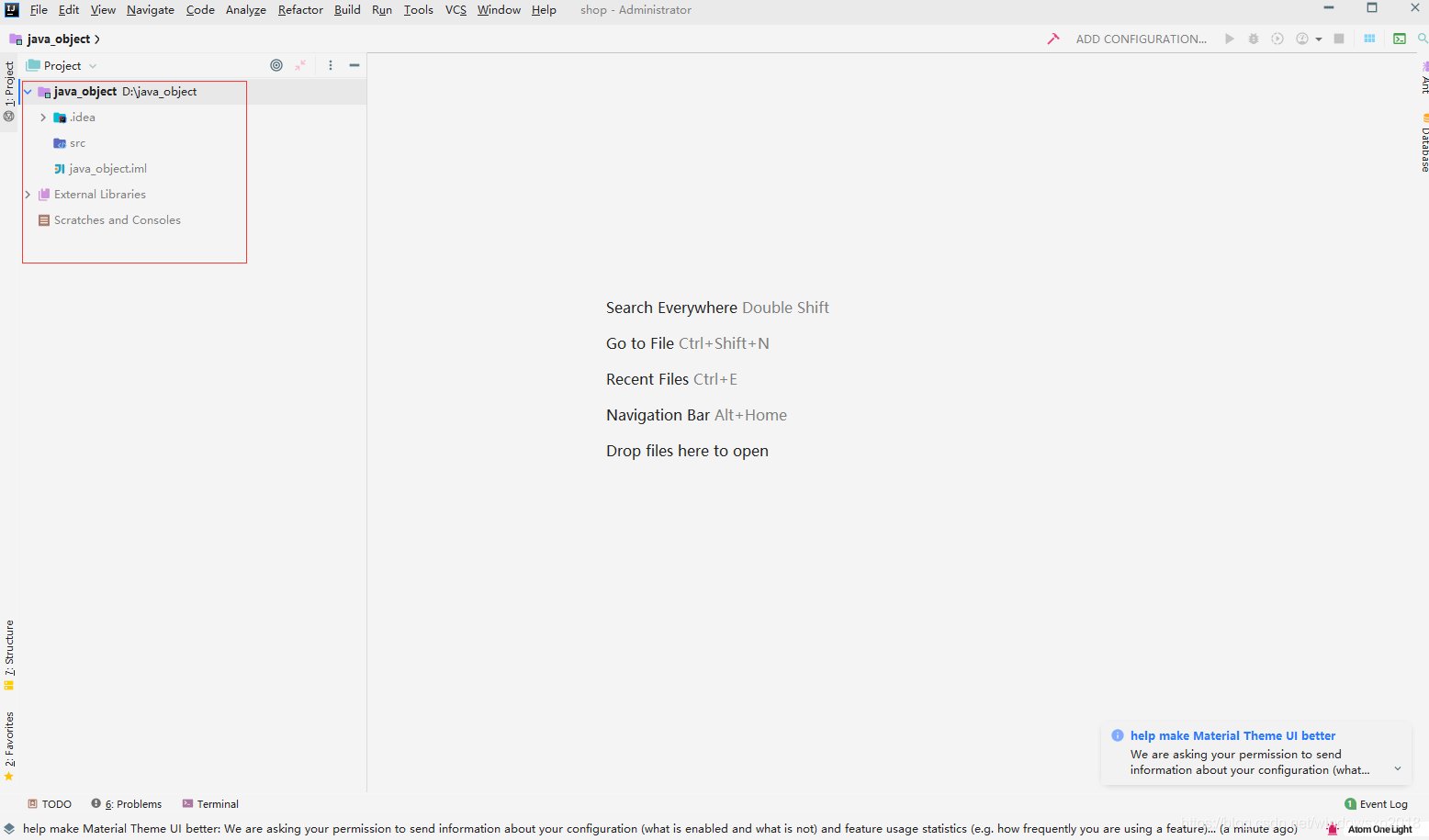
第四步: 接下来我们来创建一个java的 Class类
在src上右键 选择new------ java Class

创建一个Class类Name(类名)为Hello , 下面就选择Class 然后回车!
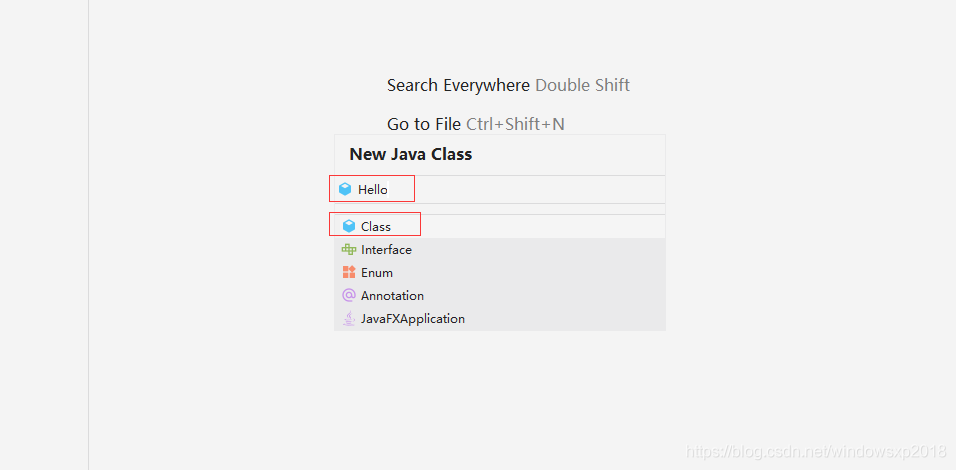
完成class类的创建

第五步: 现在我们创建运行程序main
在Hello类当中 输入快捷命令psvm后回车 或者按Tab键

自动生成min函数结构体, 如下图

现在就已经创建好运行程序main了!
第六步: 输出Hello World
在main中 输入 输入快捷命令: sout 后回车 或者按Tab键

会帮助我们生成System.out.println(); ,然后填入字符串 Hello World! 注意:用双引号!
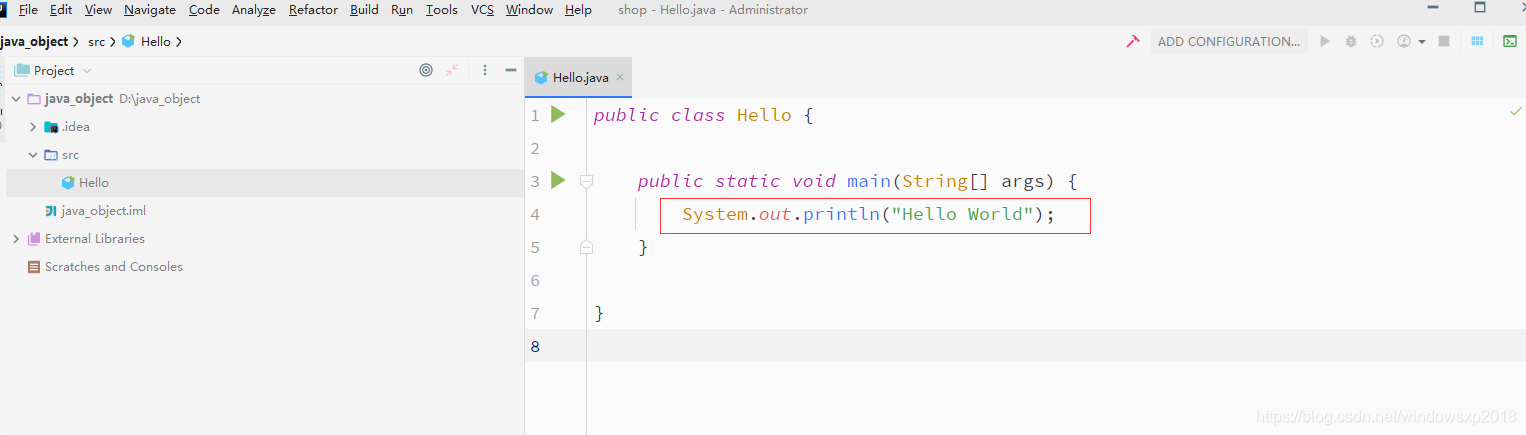
第七步: 运行
执行Run菜单---->Run命令

选择Hello
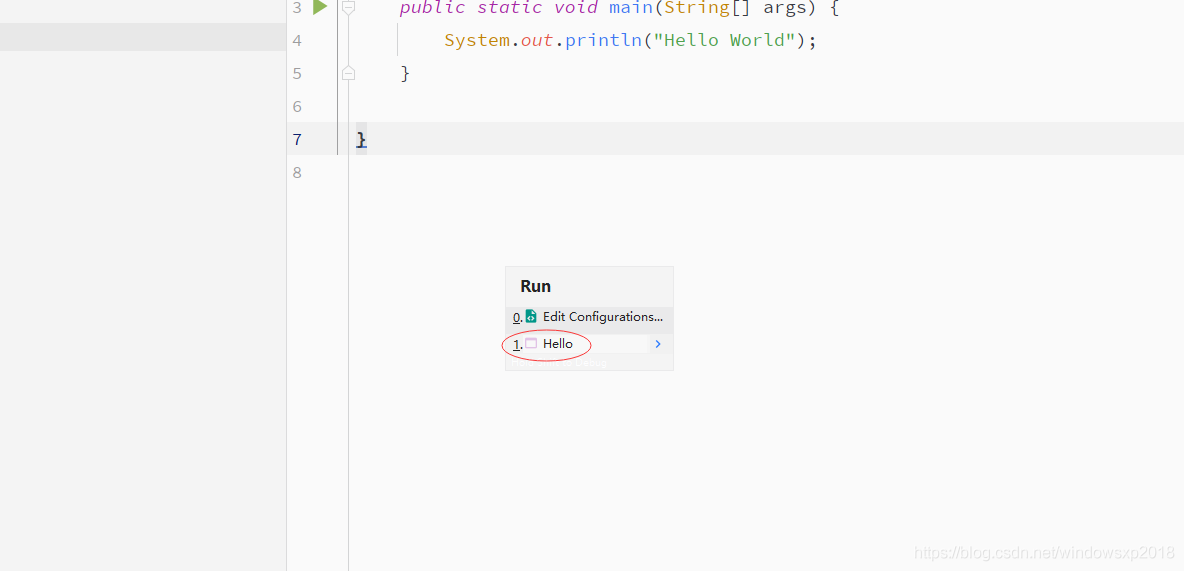
正确输出Hello World 如下

到此就完成了项目的创建与Hello World的输出了! 特别注意:JDK配置
如果没有正确输出或不能执行 应该先检查一下JDK是否安装或路径是否正确!
设置JDK路径可以按下:ctrl+alt+shift+s来开启Project Structure设置面板!

设置完成后点击OK 即可!
到此这篇关于使用IntelliJ IDEA2020.2.2 x64 新建java项目并且输出Hello World的文章就介绍到这了,更多相关IDEA新建java项目 内容请搜索我们以前的文章或继续浏览下面的相关文章希望大家以后多多支持我们!
相关推荐
-
解决java idea新建子目录时命名不是树形结构的问题
问题再现 解决办法:点击设置,然后再点击Compact Middle Packages,如下图: 成功 补充知识:idea 2019.2 svn 忽略文件/目录 .idea *.iml target log 背景 idea 2019.2 不再支持忽略 svn 文件和目录的功能,我们可以使用小乌龟自带的功能来解决这个问题. 1. 在项目根目录的空白处,点击右键菜单 TortoiseSVN->Properties 2. New->Other 3. 选择svn:global-ignores 所有子目
-
InterlliJ IDEA2020新建java web项目找不到Static Web的解决
由于IDEA版本更新,在新建工程的时候找不到Static Web,而且在插件里也找不到,没法下载. 如图:没有Static Web 新建项目的方法如下: File-->Project-->Java Enterprise-->Web Application--next 项目命名-->选择文件存放路径--Finish 在那个窗口新建由自己选择. 新建项目结构 运行效果 到这里就创建好了,根据自己的需求建文件就可以了. 到此这篇关于InterlliJ IDEA2020新建java web
-
详解使用IntelliJ IDEA新建Java Web后端resfulAPI模板
初始化项目 打开IntelliJ IDEA,我的版本是Version 2018.1.4.点击Create New Project.在左侧的列表中选择Maven.然后在右侧勾选Create from archetype. 然后在右侧的列表中选择org.apache.maven.archetypes:maven-archetype-webapp.点击next. 填写GroupId和ArtifactId.GroupId定义了项目属于哪个组织,例如,我们需要使用一个包,名字叫做fastjson,用户在项
-
IntelliJ IDEA中新建Java class的解决方案
我是在别人问我的时候,才发现还可以有这个问题,主要是他新项目直接打开,什么都没配置,就打算新建文件,其实可以直接看编辑器右下角的event log,那个对话框点开的话,可以add as maven project,就是添加为maven项目.然后就不会有这问题了. 具体问题的图,如下: 然后就是具体的解释和解决方案. 如上图红圈所示,我们可以根据对项目的任意目录进行这五种目录类型标注,这个知识点非常非常重要,必须会. Sources 一般用于标注类似 src 这种可编译目录.有时候我们不单单项目的
-
IDEA新建javaWeb以及Servlet简单实现小结
刚开始用IDEA开发,还不太熟悉,因此写一个教程,加深印象 1.新建一个Web项目 两种方法:java 和Java Enterprise(推荐) 第一种)通过Java工程创建,这个方法需要手动导入Tomcat的servlet包才能使用servlet 导入包的方法是创建项目并配置好Tomcat后,File->Project Structure,点击 Modules --> 选中项目"JavaWeb" -->切换到 Dependencies 选项卡 --> 点击右边
-
使用IntelliJ IDEA2020.2.2 x64 新建java项目并且输出Hello World
第一步:打开IntelliJ IDEA 2020.2.2 x64 出现欢迎画面后,我们选择 new Project 来新建一个项目 第二步:我们先创建一个空的项目 这里就是要选择一下你所安装的JDK路径文件夹目录! 如果你没有安装JDK的话 是不能运行JAVA程序的 ! 注意一下 完成后点击NEXT执行下一步! 下面我们直接点击NEXT 不从模板中创建项目! 第三步: 新建项目后, 取一个项目名称 以及选择项目的路径文件夹 注意: 项目名称和项目路径文件夹名称 最好不要重名! 点击完成! 空项目
-
IntelliJ IDEA 2022.1.1创建java项目的详细方法步骤
目录 前言 1.创建一个新项目 2.配置项目参数 3.新建一个模块 4.配置项目结构 5.新建个类 6.开心敲代码 总结 前言 新版idea对许多窗口进行了改变,若老师用的版本不一样的话,作为初学者可能跟不上老师的节奏,我学习的时候看见操作不一样就很迷茫,后来研究了一下,分享一下自己的操作,如有错误,还希望大家多多批评指正. 1.创建一个新项目 首次打开IntelliJ IDEA 2022.1.1后,是这个窗口.先NEW它一个Project! 2.配置项目参数 点击NEW PROJECT之后,就
-
IDEA2020.2.2激活与IntelliJ IDEA2020注册码及IntelliJ全家桶激活码的详细教程(有你足矣)
申明:本教程 IntelliJ IDEA 破解补丁.激活码均收集于网络,请勿商用,仅供个人学习使用,如有侵权,请联系作者删除不花钱 的方式 IDEA 2020.2 激活到 2089 年 注意: 本教程适用于 JetBrains 全系列产品 IDEA 2020.2 以下所有版本,请放心食用~ 文中有 IDEA 2020 所有版本下载 (包括历史版本 IDEA 2020.2) 二.下载最新的 IDEA 2020 版本安装包 可以选择从 IDEA 官网下载: https://www.jetbrains
-
IntelliJ IDEA 2019.2 x64的安装、应用与简单配置(图文)
一.Intellij IDEA的简介 Intellij IDEA是java语言的集成开发环境,与Eclipse相比,它的功能更多.更强大.更智能,Eclipse更适合刚学习java语言的初学者,它操作起来更简单,而且大多数的入门教程都是使用Eclipse进行演示,有助于初学者快速进入java世界,但Eclipse在支持Maven上并不是很友好,而Intellij IDEA就是基于Maven思想而开发的一款开发工具,所以更适合使用Intellij IDEA来搭建Maven工程. 二.Intelli
-
IntelliJ IDEA2020新增禅模式和LightEdit模式
IntelliJ IDEA 2020.1 的第二个早期访问版本已发布,新的 EAP 构建对调试器和事件探查器(Profiler)进行了改进,并引入了新的提交工具窗口(Commit toolwindow)以及禅模式(Zen Mode). 用于调试器的数据流分析协助功能 IntelliJ IDEA 2020.1 向调试器添加了数据流分析协助功能(dataflow analysis assistance),此功能根据程序执行的当前状态预测并显示可能的异常以及始终为真/假的条件. 当我们调试 Java
-
如何用Intellij idea2020打包jar的方法步骤
这篇博客,由图片构成,方便我自己记住如何打包,最后一张图带上,如何引入第三方文件 1. 自己鼓捣一个工程,一路新建哈 2.在工程上右键,然后点击Open Moudle Setting 3. 选择 Artifacts 翻译成中文"史前古器物" 看来这个词来自考古学.意思是打包就变成古董了. 4. 顶部的条理,选择 build Artifacts 5. 成功的用Intellij 做成了一个jar 6. 如何引入第三方类包,进行开发 工程下新建一个文件夹 lib 将需要用的第三方类包拷贝进来
-
Intellij IDEA中一次性折叠所有Java代码的快捷键设置
问题:在Java文件中,想把所有的Java方法代码都一次性给折叠起来,用哪个点开哪个. 问题来源:在新建model bean的时候,要是属性很多,那么对应的getter和setter就会很多,要是所有的方法代码都是展开状态,那么这个文件看着也不甚美观,所以,可以把方法都折叠起来. 下面看怎么设置快捷键:看法宝... 要是看不懂,系统自带的快捷键配置,大可以,自己再修改个,就像这个折叠代码的这个快件,折叠一个方法的快捷键是: ctrl + 减号. 我就把折叠所有的快捷键设置成:ctrl+shif
随机推荐
- Java使用NioSocket手动实现HTTP服务器
- dos 内容重定向符 >和>>
- iOS开发之用javascript调用oc方法而非url
- MySQL使用临时表加速查询的方法
- 利用vbs脚本实现设置IE的打印页眉页脚信息
- Php无限级栏目分类读取的实现代码
- 从零开始 教你如何搭建Discuz!4.1论坛(图)
- 优化PHP代码技巧的小结
- 在Python的Django框架中创建语言文件
- Android扫描二维码时出现用户禁止权限报错问题解决办法
- jquery滚动条插件slimScroll使用方法
- JQuery表单验证插件EasyValidator用法分析
- 关于锚点跳转及jQuery下相关操作与插件
- C# 中的动态创建组件(属性及事件)的实现思路及方法
- Android从0到完整项目(1)使用Android studio 创建项目详解
- 有关div页面拖动、缩放、关闭、遮罩效果代码
- 深入C#中get与set的详解
- php生成zip文件类实例
- Java上转型和下转型对象
- ajax请求+vue.js渲染+页面加载的示例

